我的电脑win7系统8g内存系统显示只剩下3.7g怎么办
更新时间:2021-11-14 16:52:00作者:xinxin
有些用户的8g内存电脑由于事件过长,因此会选择安装win7这款兼容性强大的系统,保证程序能够正常运行,然而有用户发现我的电脑win7系统的8g内存在运行是总是显示剩下3.7g,导致程序运行卡顿,那么我的电脑win7系统8g内存系统显示只剩下3.7g怎么办呢?今天小编就来教大家解决方法。
推荐下载:最新win7系统纯净版
具体方法:
1、使用快捷键“Win+R”打开“运行”,如下图所示:
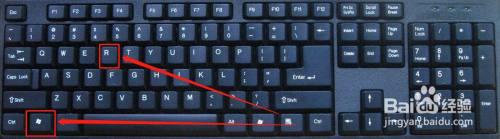
2、在“运行”中输入“msconfig”,并点击“确定”,如下图所示:
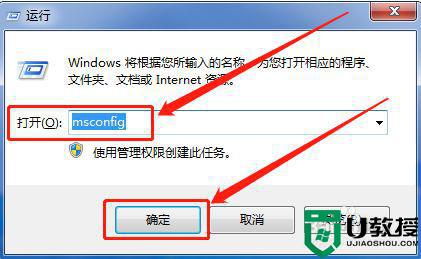
3、点击“引导”,如下图所示:
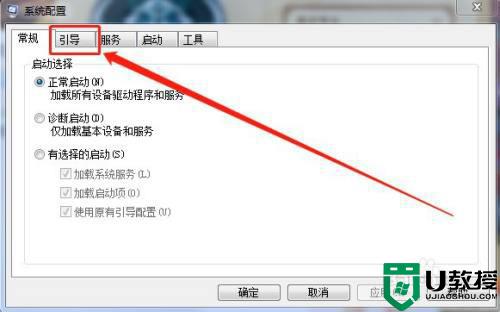
4、点击“高级选项”,如下图所示:
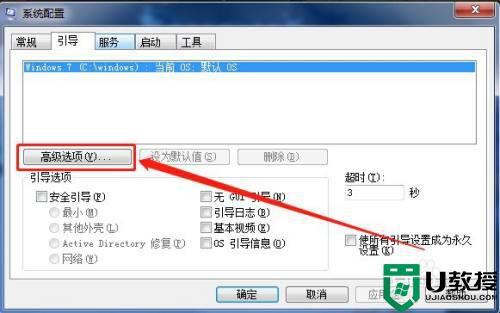
5、勾选“最大内存”输入最大内存,如下图所示:
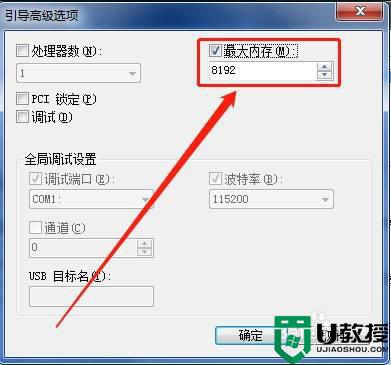
6、点击“确定”并重启计算机即可,如下图所示:
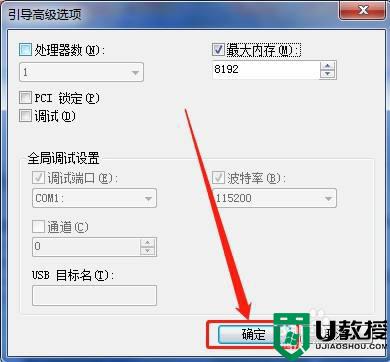
上述就是关于我的电脑win7系统8g内存系统显示只剩下3.7g解决方法了,有遇到这种情况的用户可以按照小编的方法来进行解决,希望能够帮助到大家。
我的电脑win7系统8g内存系统显示只剩下3.7g怎么办相关教程
- 我的电脑win7系统64位8g内存系统显示只剩下3.7g怎么办
- 如何解决w732位系统8g内存显示只有4g的问题
- 64位win7 内存8g内存只显示3G可用的解决步骤
- win7安装8g内存条但可用空间只有3.19g怎么回事 win7安装8g内存条但可用空间只有3.19g的解决方法
- w7 64位系统不识别8g内存怎么回事 64位win7不识别8g内存的解决教程
- win7系统4g内存只有2g可用怎么办 释放保留内存的方法
- win764位安装内存8g可用4g怎么办 win7 64位系统安装内存8G可用4G如何处理
- w7 32位系统安装4g内存显示可用只有2.13g的解决方法
- w7内存已满怎么清除 win7系统内存显示已满如何清理
- win764位不支持8g内存怎么办 win7 64位识别不了8G内存 什么原因
- Win11怎么用U盘安装 Win11系统U盘安装教程
- Win10如何删除登录账号 Win10删除登录账号的方法
- win7系统分区教程
- win7共享打印机用户名和密码每次都要输入怎么办
- Win7连接不上网络错误代码651
- Win7防火墙提示“错误3:系统找不到指定路径”的解决措施
热门推荐
win7系统教程推荐
- 1 win7电脑定时开机怎么设置 win7系统设置定时开机方法
- 2 win7玩魔兽争霸3提示内存不足解决方法
- 3 最新可用的win7专业版激活码 win7专业版永久激活码合集2022
- 4 星际争霸win7全屏设置方法 星际争霸如何全屏win7
- 5 星际争霸win7打不开怎么回事 win7星际争霸无法启动如何处理
- 6 win7电脑截屏的快捷键是什么 win7电脑怎样截屏快捷键
- 7 win7怎么更改屏幕亮度 win7改屏幕亮度设置方法
- 8 win7管理员账户被停用怎么办 win7管理员账户被停用如何解决
- 9 win7如何清理c盘空间不影响系统 win7怎么清理c盘空间而不影响正常使用
- 10 win7显示内存不足怎么解决 win7经常显示内存不足怎么办

